1、首先,我们打开电脑,选择需要计算的表格文件。

2、在基本公式操作下,求和下拉会产生相同的数字,如图所示。

3、这时,我们右键点击“开始”菜单,选择“自定义快速访问工具栏”的选项。
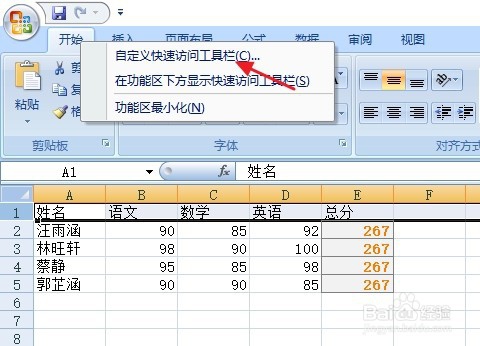
4、在公式的窗口下,勾选“自动重算”的功能,并点击确定。
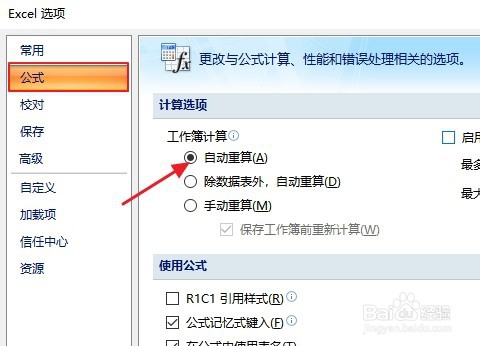
5、我们再回到表格文件中,点击第一个计算结果,然后选择插入函数。
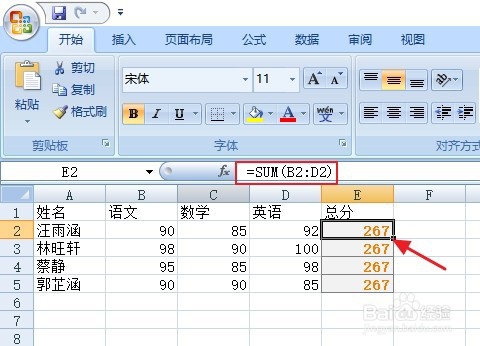
6、鼠标指针放在数字框右下角的小黑点上,会出现一个黑色的“+”字图形,我们点住以后向下拉。

7、这时我们就会看到下拉后的数字又重新计算了一遍,表示我们的操作已经成功了。

8、总结:1:打开需要计算的表格。2:右键点击“开始”菜单,选择“自定义快速访问工具栏”选项。3:在公式的窗口下,勾选“自动重算”。4:返回表格文件,选择第一个计算结果,点击插入函数。5:点住数字框右下角的小黑点向下拉。6:开始重新计算求和结果。

